Annons
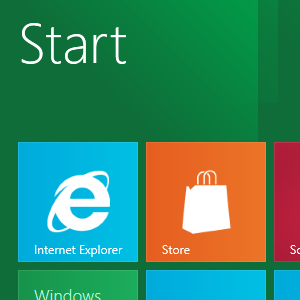 Även om det är några månader kvar till full lansering finns ett par versioner av Windows 8 redan tillgängliga. Developer Preview släpptes i september 2011, medan betaversionen eller Customer Preview-versionen gjordes tillgänglig för nedladdning i februari 2012.
Även om det är några månader kvar till full lansering finns ett par versioner av Windows 8 redan tillgängliga. Developer Preview släpptes i september 2011, medan betaversionen eller Customer Preview-versionen gjordes tillgänglig för nedladdning i februari 2012.
En av de mest slående sakerna med det nya Microsoft-operativsystemet – bortom Metro-användargränssnittet – är avsaknaden av en traditionell Start-meny till förmån för brickor. Men med en skrivbordsvy tillgänglig för att köra äldre appar, verkar det troligt att användare kommer att uppskatta förmågan att använda en Windows 8-dator på ungefär samma sätt som de har använt varje version av Windows sedan mitten av 1990-talet.
Naturligtvis innebär det att man manuellt byter från Metro-vyn – eller gör det? Ett användbart registerhack kan användas för att inaktivera Metro och återställa den klassiska Start-menyn och skrivbordsvyn som standardanvändargränssnitt. Tyvärr kommer den här korrigeringen bara att fungera med Windows 8 Developer Preview, snarare än med den nya Windows 8 Consumer Preview, på grund av stramare integration av Metro UI med de olika Windows-skärmarna. Microsoft har dock indikerat att det kommer att finnas en metod för att inaktivera Metro eller ställa in skrivbordsvyn som standard för företagsanvändare, så de av er som ser framåt bör inte vara alltför oroliga bara än.
Hitta skrivbordsvyn i Windows 8
Om du redan har sett Windows 8 i aktion kan det komma som en överraskning för dig att veta att det överhuvudtaget finns en skrivbordsvy. Detta hittas genom att klicka på brickan i det nedre vänstra hörnet av startskärmen. När du gör detta kommer du att se Metro-skrivbordet försvinna för att ersättas av ett klassiskt Windows-skrivbord, komplett med en Start-knapp i hörnet.
Men det kommer att bli uppenbart att allt inte är som det borde vara. Medan du kan använda det klassiska skrivbordet för att köra äldre appar och installera programvara (och hårdvara) dess funktioner är något begränsade, som du kommer att se genom att klicka på Start-knappen, gömd i det nedre vänstra hörnet av skärm.
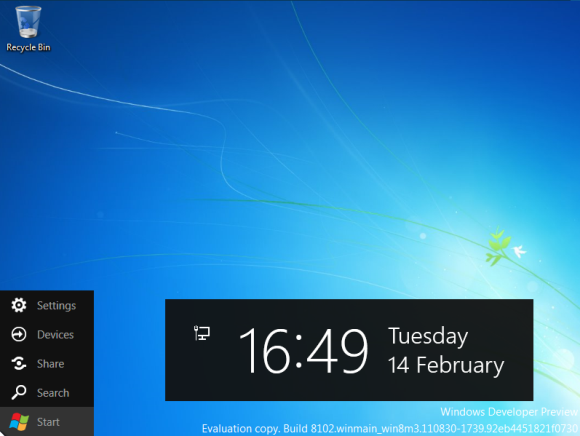
Där du kanske hade förväntat dig att se en lista med applikationer och länkar till kontrollpanelen, bör du se att denna avskalade Start-knapp har blivit "metroed".
Återställ skrivbordet
Med en Start-meny redan närvarande är det tydligt att Microsoft fortfarande vill att du ska ha tillgång till den användbara samlingen av verktyg i hörnet av skärmen. Så varför inte "gå stort" och återställa det till sin forna glans?
Detta kan göras på ett av två sätt. Den första är att hacka registret, inaktivera Metro som är lite mer än en överlagring, ett extra användargränssnitt som sitter ovanpå det traditionella Windows-skrivbordet (och det riktiga Windows 8). Alternativt kan du dra nytta av ett enkelklicksverktyg som gör jobbet åt dig.
Inte tillräckligt? Varför inte inaktivera Metro?!
För att kassera Metro-skrivbordet och återställa det klassiska alternativet – och därmed starta Windows 8 med den traditionella skrivbordsvyn – måste du göra en justering av Windows-registret.
Varning: Om du inte har någon erfarenhet av att ändra registret bör du läsa detta avsnitt mycket noggrant och kanske hitta en vän eller kollega som kan hjälpa dig.
- Börja i Metro-vyn genom att skriva regedit, som bör starta appsökrutan och hitta verktyget. Om du redan är i skrivbordsvyn trycker du på Windows-tangent + R kombination kommer att öppna en Kör-ruta, så skriv regedit och klicka OK.
- Det första du bör göra i detta skede är öppet Arkiv > Exportera och skapa en säkerhetskopia av systemregistret innan du gör några ändringar.
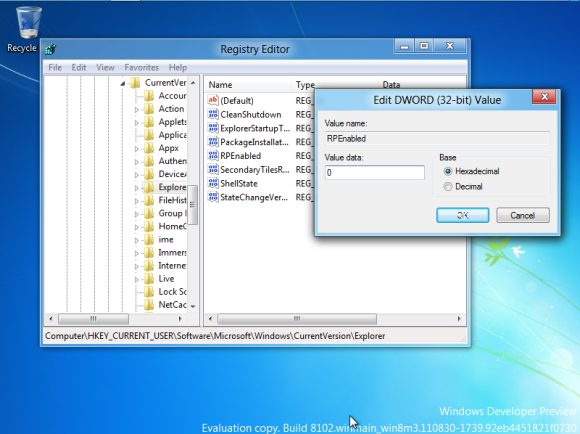
- När detta är klart, navigera till:
HKEY_CURRENT_USER\Software\Microsoft\Windows\CurrentVersion\Explorer
- Hitta RPE-aktiverad och högerklicka, välj Ändra. Här ändrar du nyckeln från 1 till 0. Klick OK för att bekräfta, och du kommer att upptäcka att Metro har inaktiverats.
Om du skulle vilja återställa Metro när som helst, vänd bara på ovanstående ändring och byt tillbaka nyckeln från 0 till 1.
Växla Windows 8 Start-menyn
Fyller tanken på att mixtra i Windows-registret dig med rädsla? Du är inte den enda, vilket är anledningen till att det finns ett användbart alternativ, med tillstånd av DeviantArt-användaren Solo-Dev. Med Windows 8 Start Menu Toggle-verktyget automatiseras ovanstående registerhack till ett litet enknappsgränssnitt.
Bege sig till denna sida och klicka på Ladda ner länk för att få din kopia av det lilla verktyget på 15,1 KB. Spara det på din Windows 8-dator och öppna sedan ZIP-arkivet och kör w8smt.exe. Installationen kräver att du måste aktivera .NET Framework, så vänta några ögonblick på att detta ska uppdateras på ditt system. När den är klar, w8smt.exe verktyget ska installeras.
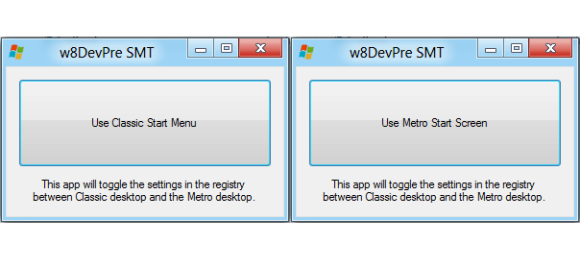
Du kommer då att se en ruta med en Använd den klassiska startmenyn knappen (och lite annat) visas. Klicka bara på detta för att inaktivera Metro och njuta av Windows 8 på det klassiska sättet!
Slutsats
Oavsett om du håller med om implikationen av Metro UI på stationära och bärbara datorer eller inte, kan det inte förnekas att detta registerhack kommer sannolikt att bli väldigt användbart för många människor om inte Microsoft agerar och lägger till sin egen Metro-växel i Windows 8. Naturligtvis är det osannolikt att detta kommer att hända eftersom det helt kommer att undergräva Metro UI!
Men om du är någon som behöver tillgång till äldre appar eller helt enkelt föredrar det traditionella skrivbordet se så kan detta hack användas för att leverera det klassiska Windows-gränssnittet med det moderna Windows 8 funktionalitet.
Vad tror du? Kommer du att inaktivera Metro när du får ditt exemplar av Windows 8?
Christian Cawley är biträdande redaktör för säkerhet, Linux, gör-det-själv, programmering och Tech Explained. Han producerar också The Really Useful Podcast och har lång erfarenhet av skrivbords- och mjukvarustöd. Christian är en bidragsgivare till tidningen Linux Format och är en Raspberry Pi-pyssare, en Lego-älskare och en fan av retrospel.


